
Monte una red con dos routers de borde y dos de core.

Configure las interfaces de red de acuerdo al esquema de direccionamiento planteado en la actividad 2 del curso.





Configure el protocolo de enrutamiento OSPF.

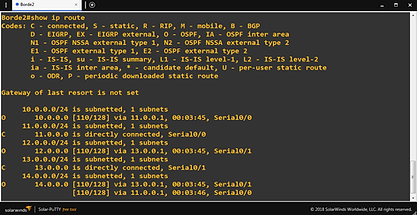
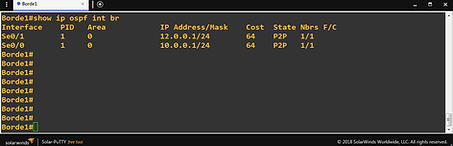









Configure la red MPLS
-
Habilitar IP CEF:




-
Habilitar el protocolo LDP para el intercambio de etiquetas:
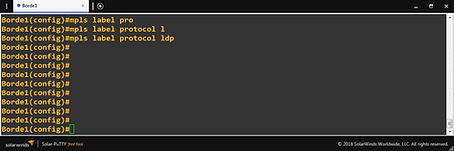



-
Utilizar una interface loopback como router-id para LDP:




-
Utilizar la loopback como identificador del router:




-
Habilitar mpls en cada interface del router:




-
Monitoree con wireshark las interfaces.
NOTA: Para poder efectuar la captura de cabecera MPLS se hizo necesario agregar dos router de usuario a la red MPLS configurada. Estos dos router’s tienen configurado protocolo OSPF pero no MPLS.
Se utiliza el comando traceroute para rastrear la ruta que seguiría un paquete desde el router R1 hasta el PC-2, y poder visualizar las etiquetas MPLS.

Se realiza captura con Wireshark de las interfaces de conexión entre Borde1/Core2 y entre core2/Borde2.

Se realiza ping desde el PC-1 al PC-2, para generar paquetes en las interfaces de captura.
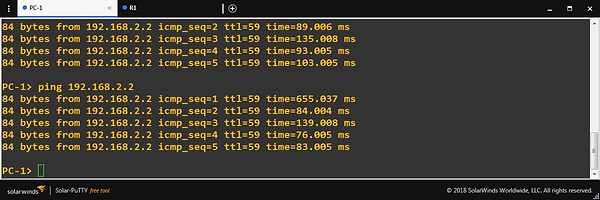
Se obtiene la cabecera MPLS sobre la captura de interfaz entre Borde1 y Core2; donde se observa lo siguiente:

Si nos fijamos en la información de la cabecera MPLS, encontramos 4 parámetros fundamentales. El primero de ellos es el campo MPLS Label, que indica la etiqueta que el router le ha asignado al paquete (El valor es 24).
El segundo campo de la cabecera MPLS es el Experimental Bits, cuyo valor es 0. Es un campo de 3 bits que se utiliza para definir el grado de Calidad de Servicio que el Router debe dar al paquete. Esto es de muy alta utilidad para el caso de aplicaciones en las que se quiera implementar Servicios Diferenciados. Si, como es el caso, este campo tiene un valor 0, significa básicamente que el paquete no tiene ninguna prioridad y que tampoco ofrece QoS.
El tercer campo que vemos es el Bottom Label Stack, de 1 sólo bit, y que tiene valor 1. Esto significa que el paquete ha sido el último en entrar en la pila de etiquetas.
El último campo de la cabecera es el TTL o Time To Live, que consta de 8 bits, por lo que su valor oscila entre 0 y 255. En este caso, 62 es el TTL que tiene el paquete. Indica el tiempo que tiene el paquete para ser reenviado antes de ser descartado.
Se obtiene la cabecera MPLS sobre la captura de interfaz entre Borde1 y Core2; donde se observa lo siguiente:

Si nos fijamos en la información de la cabecera MPLS, encontramos 4 parámetros fundamentales. El primero de ellos es el campo MPLS Label, que indica la etiqueta que el router le ha asignado al paquete (El valor es 23).
El segundo campo de la cabecera MPLS es el Experimental Bits, cuyo valor es 0. Es un campo de 3 bits que se utiliza para definir el grado de Calidad de Servicio que el Router debe dar al paquete. Esto es de muy alta utilidad para el caso de aplicaciones en las que se quiera implementar Servicios Diferenciados. Si, como es el caso, este campo tiene un valor 0, significa básicamente que el paquete no tiene ninguna prioridad y que tampoco ofrece QoS.
El tercer campo que vemos es el Bottom Label Stack, de 1 sólo bit, y que tiene valor 1. Esto significa que el paquete ha sido el último en entrar en la pila de etiquetas.
El último campo de la cabecera es el TTL o Time To Live, que consta de 8 bits, por lo que su valor oscila entre 0 y 255. En este caso, 61 es el TTL que tiene el paquete. Indica el tiempo que tiene el paquete para ser reenviado antes de ser descartado.
Elaborado por Jhon Fernandez.
RED MPLS
EST. OSCAR EDUARDO MORENO FLOREZ
COD. 915117605
Actualizar la página web del grupo incluyendo la imagen de captura de paquetes MPLS con wireshark de la simulación de cada
participante.
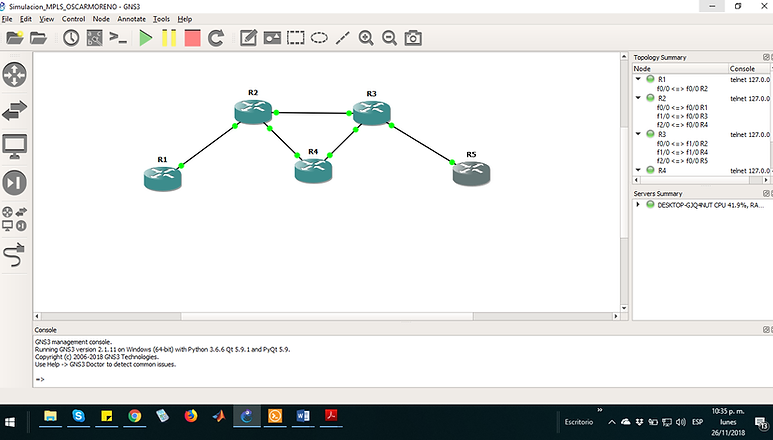



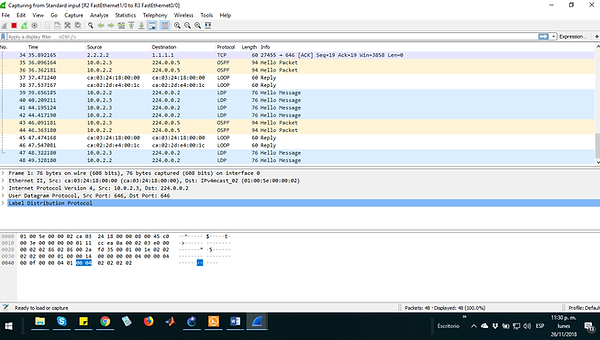



EST. OSCAR MORENO FLOREZ
Jaime Andres Maya CC 1098619055
-
Revise el manual de instalación de que se encuentra en el entorno de aprendizaje práctico.

2.Descargue e instale en su equipo de cómputo el software de simulación de redes GNS3.

3. Explore el simulador GNS3.

4. Monte una red con routers de borde y de core.

5. Configure las interfaces de red de acuerdo al esquema de direccionamiento planteado en la actividad 2 del curso



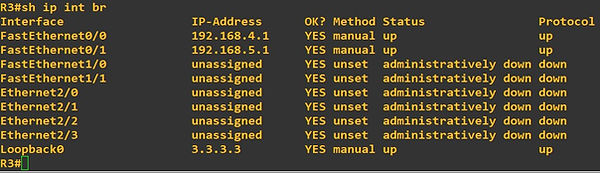
6. Configure el protocolo de enrutamiento OSPF.




7. Configure la red MPLS.



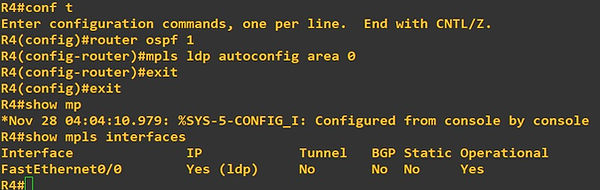
8. Monitoree con wireshark las interfaces.



Conclusiones
De acuerdo al trabajo práctico realizado, podemos concluir que es necesario seguir todas las directrices especificas a la hora de crear una red con el protocolo OSPF y tener una idea clara de los tipos de routers, ya que son lo principal con lo que se trabaja en este programa, como los routers de borde o de Core.
También se puede concluir que a la hora de hacer la instalación del programa GNS3, se debe establecer un trafico de red sin obstáculos, desactivando el firewall de Windows, se lo contrario se tendrán muchos percances a la hora de trabajar con el simulador.
AUTOR JAIME ANDRES MAYA
WILSON REINEL LÓPEZ DAZA
Código 17588040
Red MPLS
Red MPLS

Configuración de las interfaces de red de acuerdo al esquema de direccionamiento planteado en la actividad 2 del curso

Configuración del protocolo de enrutamiento OSPF.




Configuración de la Red MPLS



Configuración del protocolo de enrutamiento OSPF.

Autor Wilson Reinel López Daza
Monitoreo de las interfaces con Wireshark
